- 1. Перенаправьте .wpengine.com на основной домен в htaccess.
- 2. Исправьте ваш код, чтобы ничего не загружалось с имени хоста .wpengine.
- 3. Установите произвольное имя хоста для вашего CDN и включите «гибкие зоны»
- 4. Проверьте файл robots.txt на вашем CDN
- 6. Используйте стороннее решение для резервного копирования (Vaultpress или Blogvault)
- 7. Исправьте эту настройку в Yoast
- 8. Используйте SSL-сертификат SSL + Cloudflare

Мы любим WPEngine.
Первоначально более половины сайтов малого бизнеса, с которыми мы работаем, были на мусорном хостинге. Многие из этих компаний платили за свой хостинг премиальную цену, но хостинг был настолько плохого качества, что это повлияло на ранжирование SEO сайта и негативно сказалось на эффективности кампании Adwords.
Наше решение - донести эти сайты до WPEngine , WPE надежен и молниеносен, он немедленно решает проблемы со скоростью и надежностью. Обычно мы получаем время загрузки, которое находится в диапазоне 0,5-2 секунды в нашей среде WPEngine.
(На самом деле, почти во всех случаях с нашими клиентами первое, что мы делаем, - это обновляем хостинг. Хостинг является фундаментальным строительным блоком любого интернет-маркетинга, который вы делаете. Мусорный хостинг = эффективность маркетинговой кампании, будь то SEO, Adwords или любой другой маркетинг канал, который ведет посетителей на сайт.)
Как и любая хостинговая компания, WPE не идеален. Под капотом есть ряд настроек, которые мы вносим в наши экземпляры WPE, чтобы заставить их работать еще быстрее и выжать из них дополнительный SEO-сок.
Я регулярно отсылаю друзей в WPE, а затем отправляю им длинное письмо со всеми изменениями, которые мы делаем…. После того, как я написал это письмо десятки раз в прошлом месяце, я подумал, что превращу этот список в должное сообщение в блоге и в минимум сэкономить кучу времени.
Так вот, по сути, наш WPEngine контрольный список настроек. Если вы настаиваете на SEO, эти небольшие изменения могут существенно изменить ситуацию.
1. Перенаправьте .wpengine.com на основной домен в htaccess.
Существует серьезная проблема SEO с именем хоста по умолчанию, назначенным экземплярам WordPress в WPE, в том, что им присваивается имя хоста instance.wpengine.com. Это означает, что сайт загружается по адресу http://instance.wpengine.com, а также с основного доменного имени, с которого работает сайт.
Если вы зайдете в Google и поищете «site: wpengine.com», вы увидите почти миллион проиндексированных страниц, которые подчеркивают, насколько серьезна эта проблема.
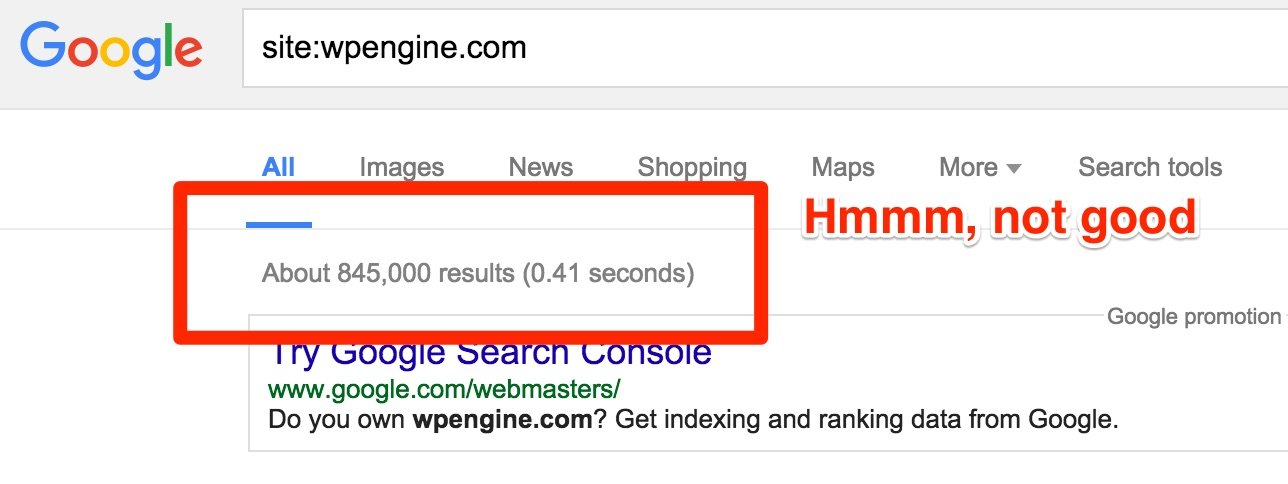
Хм, проиндексировано почти миллион страниц. Здесь что-то не так.
Теперь влияние этой проблемы значительно уменьшилось, так как WPE начал добавлять запрет в файл robots.txt для этого домена. Этот файл сообщает сканеру Google, на что он может и не может смотреть, поэтому добавление в этой строке запрета означает, что Google не должен сканировать этот домен.
Теоретически это хорошее решение, но с точки зрения SEO это не самое лучшее решение. В некоторых случаях это исправление не устранит проблемы SEO полностью. Вместо этого лучшим решением будет добавить редирект 301 для этого имени хоста, указав его обратно к основному имени хоста вашего сайта.
Можно возиться в разделе доменов в бэкэнде WPE и удалить это имя хоста, а в некоторых случаях это работает отлично, но мы обнаружили, что это часто приводит к поломке. Мы обнаружили, что добавление перенаправления в файл htaccess является более надежным решением.
Поэтому, чтобы решить эту проблему, добавьте перенаправление в файл .htaccess, чтобы указать домен .wpengine.com обратно на ваш основной домен. Используемый нами фрагмент кода htaccess приведен ниже. Может потребоваться очистить кэш WPEngine после внесения этого изменения. Обычно мы вносим это изменение через FTP, но плагин Yoast SEO позволит вам сделать это изменение из консоли администратора WP.
RewriteEngine On
RewriteCond% {HTTP_HOST} ^ ALIAS \ .wpengine \ .com $
RewriteRule (. *) $ Http://www.primarydomain.com/$1 [R = 301, L]
Убедитесь, что вы заменили ALIAS на любое имя вашего хост-экземпляра и измените бит «primarydomain» на свой домен. Рабочая версия должна выглядеть примерно так:
RewriteEngine On
RewriteCond% {HTTP_HOST} ^ tses \ .wpengine \ .com $
RewriteRule (. *) $ Https://www.thesearchengineshop.com/$1 [R = 301, L]
2. Исправьте ваш код, чтобы ничего не загружалось с имени хоста .wpengine.
Эта рекомендация связана с предыдущим пунктом. Часто, когда мы переносим сайт в WPEngine, часть кода продолжает указывать на имя хоста .wpengine.com. Это действительно не идеально с точки зрения SEO.
Это особенно проблематично сейчас, когда ресурсы на имени хоста .wpengine.com заблокированы в файле robots.txt, что означает, что Google их не видит. В некоторых крайних случаях это может означать, что Google неправильно отображает ваш сайт, что абсолютно повредит вашему SEO.
Исправление для этого зависит от того, какие ресурсы загружаются с имени хоста .wpengine.com. Иногда это один или два непонятных файла, на которые есть ссылки в коде, а иногда - целая куча ресурсов, ссылок и страниц.
Если это всего лишь небольшое количество ресурсов, то мы можем исправить это вручную, если много ресурсов часто заходят в PhpMyAdmin и вносят в него изменения, это самый быстрый способ позаботиться об этом.
Проверка на эту проблему - довольно простой процесс:
1. Зайдите на домашнюю страницу и просмотрите исходный код, найдите .wpengine в исходном коде
2. Повторите процесс для всех ваших различных типов страниц или различных шаблонов страниц - убедитесь, что вы проверили хотя бы свои страницы блога, индекс блога и одну из внутренних страниц вашего сайта.
Если вам нужна помощь с этим ребята в WPCurve может помочь.
3. Установите произвольное имя хоста для вашего CDN и включите «гибкие зоны»
Нам нравится функция CDN в WPEngine. Включение этого параметра даст вам приличное повышение производительности и позволит вашему сайту обрабатывать больше посетителей одновременно без снижения производительности.
CDN также поможет ускорить работу сайта для посетителей за пределами страны, в которой размещен ваш сайт, поскольку части сайта будут загружаться с серверов, которые географически расположены ближе к ним.
Недостатком WPE CDN является то, что он запускается с имени хоста, которого нет в вашем домене, и в конечном итоге будет выглядеть примерно как http://wpcurve.wpengine.netdna-cdn.com или 72gpf1za5iq428ekh3r7qjc1.wpengine.netdna-cdn.com
Это не совсем идеально с точки зрения SEO, так как это приведет к небольшому кровотечению из вашего сока SEO.
Решение простое. Зарегистрируйте заявку в службу поддержки и попросите WPE настроить пользовательское имя хоста CDN, например cdn.hostname.com. Это добавляет немного большей осторожности к включению CDN в долгосрочной перспективе, это того стоит, особенно если SEO является ключевой частью вашей маркетинговой стратегии.
Пока вы разговариваете со службой поддержки, попросите их включить в CDN то, что называется «гибкими зонами». Это позволяет создавать дополнительные места CDN в Австралии и Азии, что еще больше ускоряет работу пользователей в этих местах. Большинство наших клиентов работают в Австралии, и благодаря использованию гибких зон время загрузки сайта сократилось еще на 1-2 секунды.
4. Проверьте файл robots.txt на вашем CDN
В некоторых случаях файл robots.txt в CDN имеет запрет. Чаще всего это происходит, когда вы включили CDN как для основного имени хоста, так и для имени хоста .wpengine.com. В этом случае CDN извлекает файл robots.txt из домена .wpengine, в котором по умолчанию есть строка запрета.
В итоге, запрещение ресурсов на CDN может повредить вашему SEO.
Что делать:
1. Просто, сначала определите ваше имя хоста CDN, например, cdn1.thesearchengineshop.com
2. Вставьте это в ваш браузер и добавьте /robots.txt в конце.
3. Убедитесь, что файл пуст.
4. Если в нем есть Disallow: /, тогда это простое исправление, зарегистрируйте заявку в службу поддержки и получите WPEngine, чтобы это исправить.
Cloudflare - это CDN, служба ускорения и безопасности веб-сайтов. это тип CDN, отличный от встроенного WPEngine CDN (это больше похоже на обратный прокси-сервер), поэтому есть преимущество в использовании обоих. Он обладает целым рядом различных преимуществ, но самое большое из них заключается в том, что он сокращает время загрузки вашего сайта на 0,5-1 секунду.
Это также устранит большое количество мусорного трафика и низкоуровневого спама, попадающего на ваш сайт, что уменьшит нагрузку на ваш сайт, тем самым еще больше ускорив его.
Вдобавок ко всему, у WPEngine есть странный способ измерения трафика. Они измеряют количество посещений, а не пропускную способность, и большая часть этих посещений будет спам-трафиком или не людьми. С включенным Cloudflare мы видим примерно 30-процентное сокращение числа посещений, которое подсчитывает WPEngine, поэтому эффективно сокращает расходы на трафик.
Это довольно просто настроить, зайдите на Cloudflare.com, настройте учетную запись и повторно делегируйте свои DNS-серверы.
** Важное примечание: не включайте кеширование Cloudflare для вашего CDN URL, так как оно сломает его.
6. Используйте стороннее решение для резервного копирования (Vaultpress или Blogvault)
Итак, это не улучшение SEO, а важная рекомендация.
Функция снимка в WPEngine просто фантастическая. Это дает нам супер простой способ сделать резервную копию сайта и дает нам возможность откатить его, если мы что-то испортим.
С более широкой точки зрения бизнес-уровня иметь только 1 резервную копию на самом деле не идеально, так как есть реальная возможность, когда она понадобится, она не будет доступна или будет иметь проблемы. Резервное копирование WPE фактически не включает в себя все файлы, что довольно типично для большинства решений резервного копирования WordPress. Больше информации о том, что исключено здесь: https://www.thesearchengineshop.com/recommended/wpengine/support/restore/ )
Кроме того, если в WPE произошел серьезный сбой, вероятно, у вас не будет легкого доступа к резервным копиям, когда они вам действительно понадобятся.
Итак, на всех наших сайтах мы используем стороннее решение для резервного копирования. До недавнего времени VaultPress был нашим инструментом резервного копирования, НО, он также имеет некоторые из тех же исключений, что и WPEngine. Кроме того, он не будет создавать резервные копии таблиц базы данных, которые не начинаются с префикса WP, что является проблемой для многих наших сайтов. Итак, мы недавно переключились на Blogvault ,
В масштабе, Blogvault немного дешевле, чем Vaultpress, но функция, которая нам действительно нравится, заключается в том, что она на самом деле сообщает нам, какие таблицы и файлы специально не резервируются, а затем позволяет нам включать их при необходимости.
Интерфейс не так отполирован, как Vaultpress, но он выполняет свою работу. Я включил пару скриншотов ниже - чтобы увидеть, что было исключено, нажмите на поле «пропущено», и откроется всплывающее окно, позволяющее вам включить эти файлы.
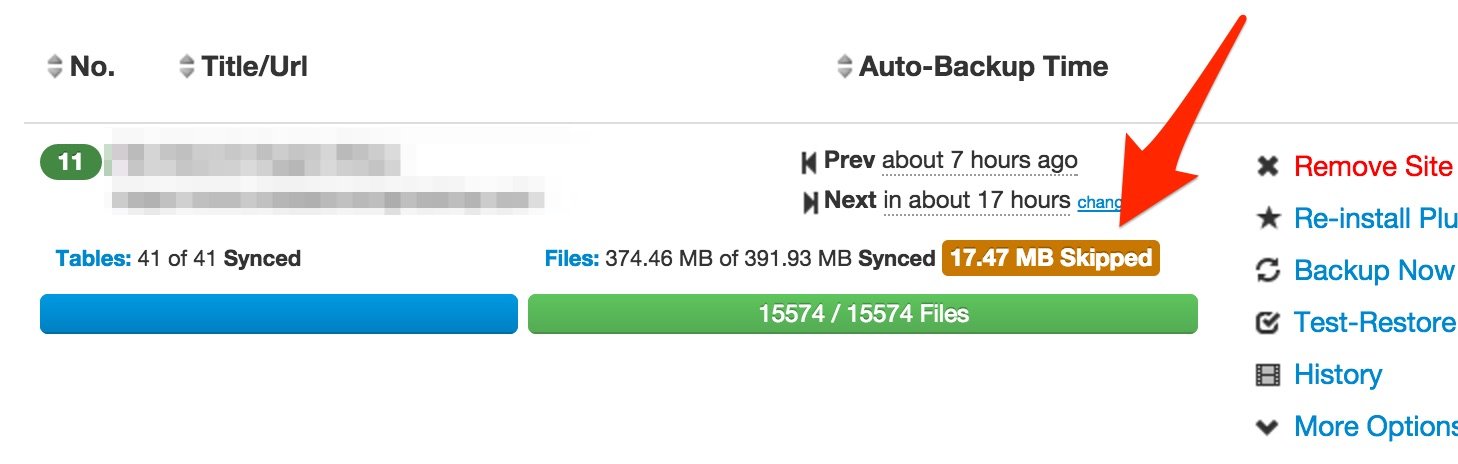
Нажмите «Пропущено», и Blogvault покажет вам, что он не создает резервную копию
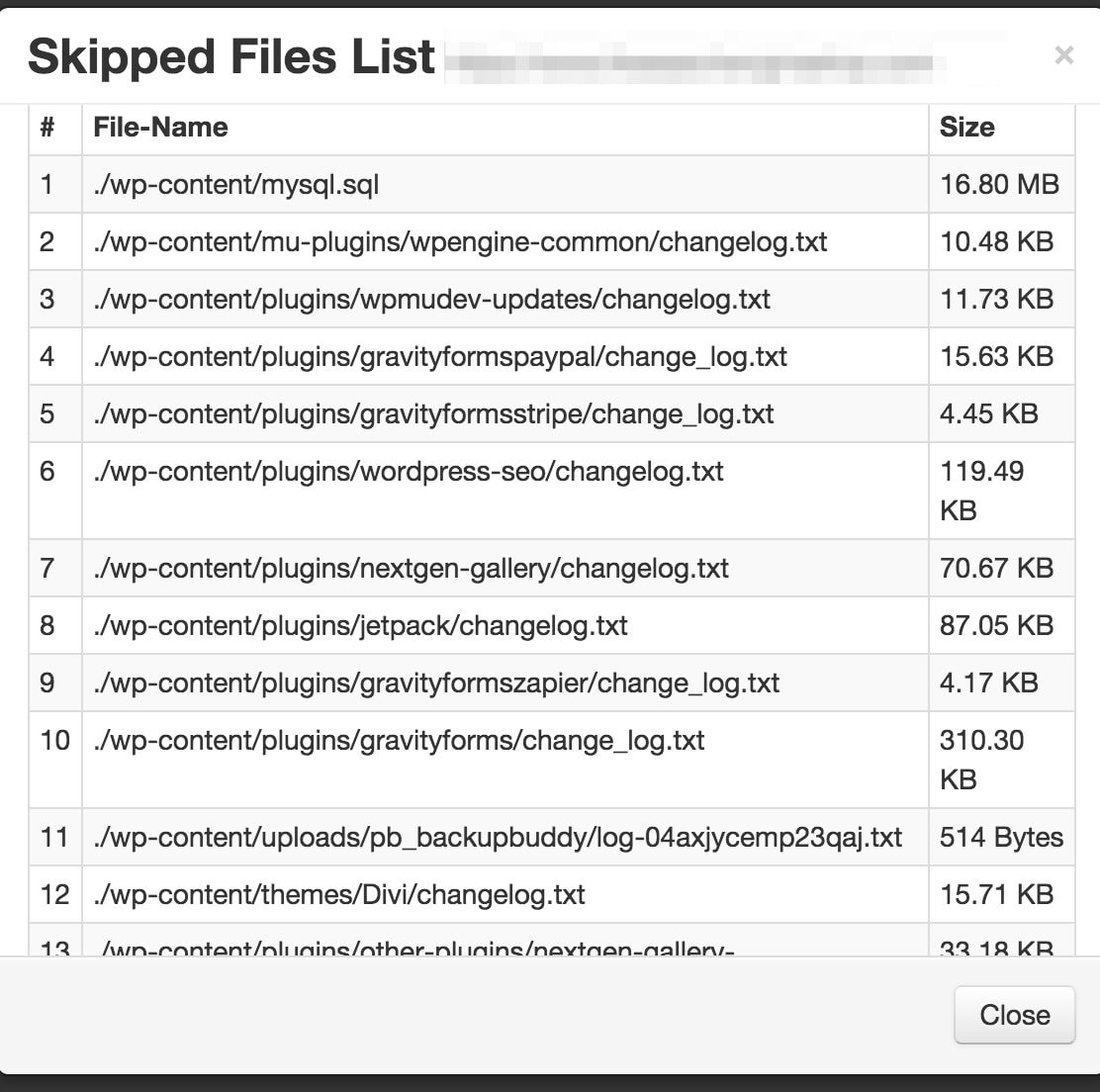
В большинстве случаев Blogvault исключает ненужные файлы, но иногда он пропускает важный файл.
Проверьте это в blogvault.net
7. Исправьте эту настройку в Yoast
Это не специфическая проблема WPEngine, но мы сталкиваемся с этим все время, и это может легко замедлить ваш сайт на 1-3 секунды.
Убедитесь, что этот параметр в плагине Yoast SEO отключен:
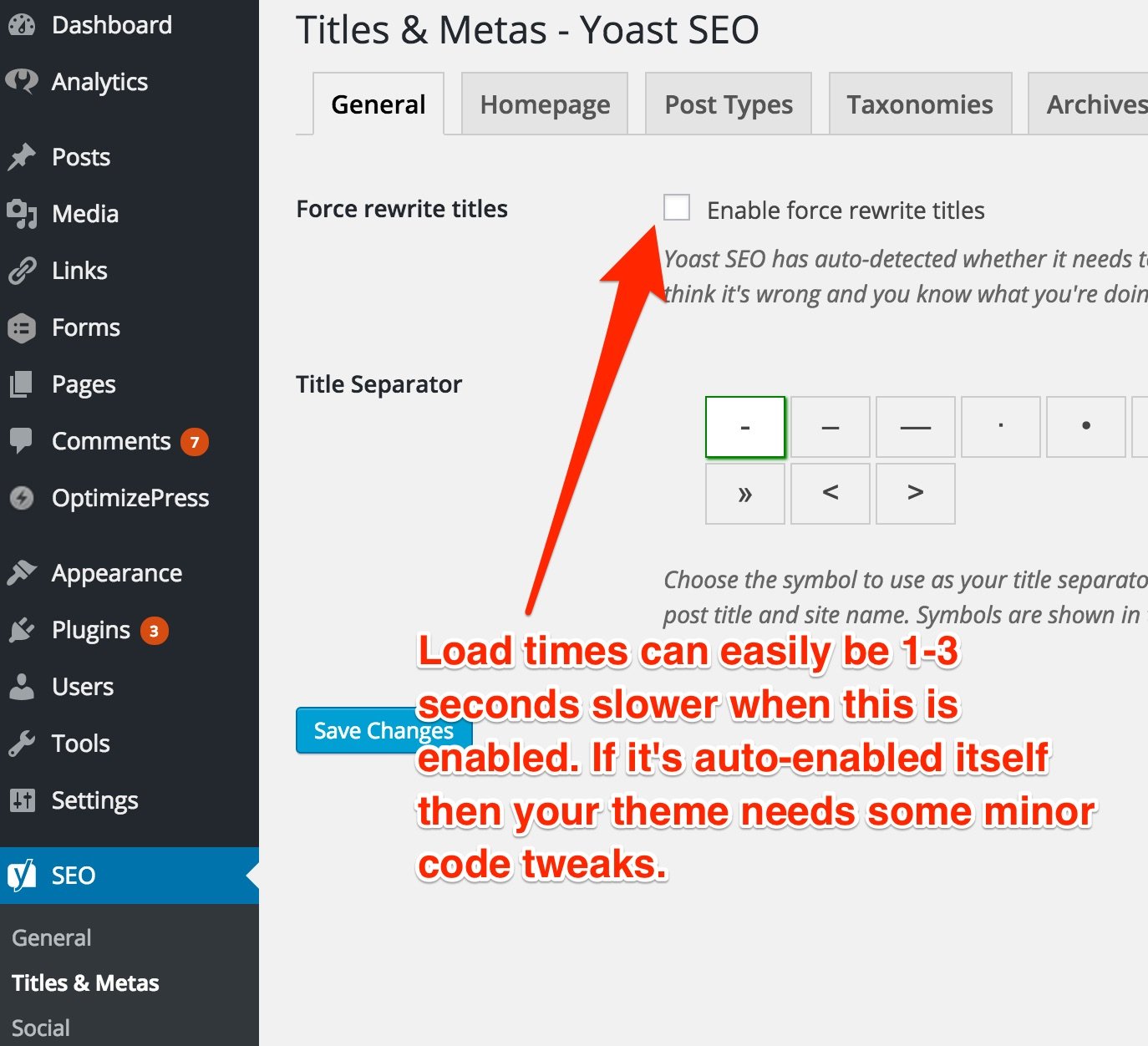
Не используйте этот параметр, если вам не нужно Если он включен автоматически, исправьте свой код, чтобы он вам не понадобился.
Теперь, если она автоматически включена, это означает, что ваша тема не на 100% совместима с плагином Yoast, и она требует некоторых изменений в коде. Редактирование действительно простое, но если вы ничего не знаете о коде, тогда попросите разработчика разобраться в этом за вас. Опять ребята в WPCurve возможно, может помочь здесь.
8. Используйте SSL-сертификат SSL + Cloudflare
Использование Cloudflare с SSL обеспечивает поддержку SPDY и HTTP2. Не вдаваясь в технические подробности, эти два протокола позволят посетителям быстрее получить доступ к вашему сайту до такой степени, что мы сможем сократить время загрузки еще на 0,5 секунды, и сайт будет чувствовать, что он отображается быстрее для посетителя.
Можно использовать Cloudflare SSL без реального SSL-сертификата, но тогда это вызовет проблемы с WPEngine CDN. Таким образом, решение заключается в использовании сертификата SSL с подстановочным знаком. Это даст вам полную поддержку SSL на вашем сайте и даст вам возможность использовать пользовательское имя хоста CDN с полным SSL.
Для сайтов SMB мы обычно покупаем наши сертификаты Wildcard SSL от Namecheap.com , Цена составляет около $ 95 долларов США в год для сертификата. Если сайт или сайт, использующий деньги, получает много трафика, он должен легко окупиться в течение 12 месяцев в виде увеличения скорости сайта.
** Также важное примечание. WPEngine поддерживает SNI (указание имени сервера), что означает, что вам не требуется выделенный IP-адрес для поддержки SSL.